Cum să resetați eficient codul de acces uitat al iPhone sau iPad
Astăzi, ne confruntăm cu prea multe parole, de la conectări la site-uri web la rețele Wi-Fi și de la carduri de credit la dispozitive digitale. Ca măsură de securitate esențială, parola iPhone este o sabie cu două fețe. Vă protejează datele și informațiile. Cu toate acestea, când tu ați uitat parola iPad sau iPhone, veți fi blocat pe dispozitiv. Acest ghid demonstrează metodele eficiente de a reseta parola iPhone sau iPad atunci când ați uitat-o.
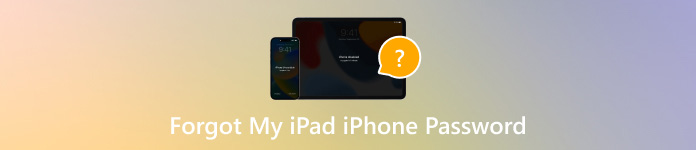
În acest articol:
Partea 1. Ce să faci dacă ți-ai uitat parola iPhone-ului iPad
Modul 1: Cel mai bun mod de a debloca iPhone-ul când ați uitat parola
Este destul de dificil să deschizi iPad-ul dacă ai uitat parola. Din fericire, iPassGo poate simplifica fluxul de lucru. Aceasta o face cea mai bună opțiune pentru începători și oameni obișnuiți să-și deblocheze dispozitivele iOS fără nicio restricție.

Peste 4.000.000 de descărcări
Deblocați un iPad sau iPhone fără cunoștințe tehnice.
Eliminați blocările ecranului, cum ar fi codurile de acces, Touch ID și Face ID.
Nu vă va face jailbreak dispozitivul iOS în timpul procesului.
Acceptă cea mai recentă versiune a modelelor de iPhone și iPad.
Cum să deblochezi iPhone/iPad când ai uitat parola
Conectați-vă la dispozitivul dvs
Instalați cel mai bun software de deblocare iPhone pe computer și lansați-l. Alege Ștergeți codul de accesși conectați iPhone-ul sau iPad-ul la computer cu un cablu Lightning.

Verificați informațiile despre dispozitiv
Clic start, apoi verificați informațiile despre dispozitiv. Dacă ceva este în neregulă, corectați-l manual. Lovit start pentru a descărca firmware-ul.

Deblocați iPhone-ul
După descărcare, faceți clic Deblocați a continua. Citiți alerta și confirmați acțiunea. Intră 0000 și începeți să vă deblocați iPhone-ul sau iPad-ul fără parola.

Modul 2: Cum să resetați codul de acces iPhone uitat pe iOS 15.2 și mai nou
Apple a adăugat ecranul de blocare de securitate pe iOS 15.2 și versiuni ulterioare. Vine cu opțiunea de a șterge iPhone-ul și resetați parola iPhone uitată. Pentru a evita pierderea datelor, puteți face o copie de rezervă a dispozitivului cu iCloud sau iTunes.
Introduceți parole greșite de mai multe ori până la Blocare de securitate sau iPhone indisponibil apare ecranul.

Atingeți Am uitat codul de acces pe iOS 17 sau o versiune ulterioară și alegeți Resetare iPhone. Pe iOS 15.2 până la 16, atingeți Ștergeți iPhone.

Bacsis: Dacă ați uitat noul cod de acces pentru iPhone pe care l-ați creat în 72 de ore pe iOS 17 sau o versiune ulterioară, alegeți Introduceți codul de acces anteriorși introduceți vechea parolă pentru a vă debloca dispozitivul.
Introduceți parola ID-ului Apple și ștergeți imediat dispozitivul.
Când s-a terminat, reporniți iPhone-ul, configurați-l și restaurați copia de rezervă.
Modul 3: Cum să resetați parola iPhone/iPad uitată folosind Find My
Find My este o aplicație Apple care vă permite să localizați și să urmăriți iPhone-ul și iPad-ul care rulează iOS 13 și versiuni ulterioare. Dacă ați activat Find My înainte de a uita parola pentru iPhone. În plus, acest mod necesită un alt dispozitiv iOS sau un Mac.
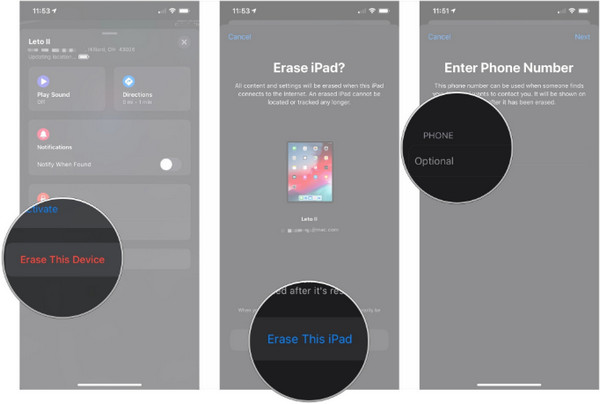
Rulați aplicația Găsește-mi pe un iPhone sau Mac accesibil.
Du-te la Dispozitive fila și alegeți iPad-ul din listă. Dacă nu îl găsiți, atingeți + butonul și introduceți ID-ul Apple și parola pentru a vă adăuga dispozitivul.
Apoi veți vedea o bară de instrumente sub hartă. Faceți clic pe Ștergeți acest dispozitiv butonul, apăsați Continua, introduceți numărul dvs. de telefon, atingeți Şterge, introduceți parola ID-ului Apple și apăsați Şterge din nou.
Așteptați finalizarea procesului, iar iPhone-ul dvs. va porni în Buna ziua ecran. Aici puteți restaura cea mai recentă copie de rezervă și puteți reseta parola uitată de iPhone sau iPad.
Modul 4: Cum să vă conectați la iPad dacă ați uitat parola de la iCloud
Dacă nu aveți un alt produs Apple, vă puteți conecta la iPad atunci când v-ați uitat parola folosind iCloud. Condiția prealabilă este să fi activat Găsește-mi pe iPad. Find Devices de la iCloud funcționează similar cu Find My, dar este accesibil în browserele web.

Vizita www.icloud.com/find într-un browser web și conectați-vă cu ID-ul Apple și parola conectate la iPad sau iPhone. Dacă ați activat 2FA, introduceți codul de verificare.
Alegeți dispozitivul iOS din lista Toate dispozitivele pentru a-l localiza pe hartă. În același timp, veți primi o cutie de instrumente.
Apasă pe Ștergeți acest dispozitiv sau Ștergeți iPad-ul butonul din caseta de instrumente și urmați instrucțiunile de pe ecran pentru a vă reseta dispozitivul și parola iPad uitată.
Notă: Este posibil să vă solicite să introduceți numărul de telefon și parola ID-ului Apple în timpul procesului. În plus, în acest fel îți elimină toate datele de pe iPad-ul tău.
Modul 5: Cum să resetați parola uitată a ecranului de blocare a iPhone-ului cu iTunes/Finder
Ce să faci dacă ai uitat parola iPad sau iPhone? Puteți căuta soluții online. De fapt, iTunes este încă o opțiune pentru a reseta parola uitată pe Windows și macOS Mojave. Finder este înlocuitorul iTunes pe macOS Catalina și mai sus.
Deschide cea mai recentă versiune de iTunes sau Finder pe computer. Conectați dispozitivul iOS la computer cu un cablu compatibil. Atunci te confrunți cu două situații:
Situația 1: iPhone-ul dvs. este accesibil
Apasă pe Telefon butonul din colțul din stânga sus al iTunes și accesați rezumat fila. Pentru Finder, selectați numele dispozitivului și mergeți la General fila.

Apoi, faceți clic pe Restaurare iPhone buton. Apoi urmați instrucțiunile de pe ecran pentru a finaliza procesul.
Situația 2: iPhone-ul dvs. este dezactivat
Opriți iPhone-ul și apoi puneți-l în Mod de recuperare.
Pe iPhone 8 și versiuni ulterioare, apăsați și eliberați rapid butonul Creșterea volumului butonul, faceți același lucru cu Volum scăzut butonul și țineți apăsat butonul Latură butonul până când apare ecranul Mod de recuperare.
Pe iPhone 7/7 Plus, apăsați lung pe ambele Volum scăzut + Latură butoanele în același timp până când vedeți ecranul Mod de recuperare.
Pe iPhone 6s și mai vechi, țineți apăsat pe ambele Acasă + Somn/Trez butoanele simultan până când apare ecranul Mod de recuperare.
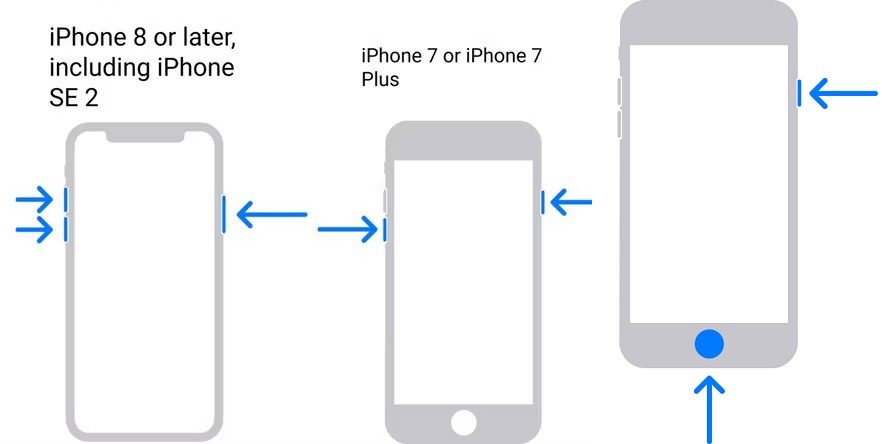
Întoarceți-vă la computer și faceți clic Restabili pe dialogul pop-up din iTunes/Finder.

Apoi finalizați procesul urmând instrucțiunile.
Partea 2. Cum să preveniți uitarea din nou a parolei iPad/iPhone
În timp ce notarea codului de acces pentru iPhone/iPad pe o bucată de hârtie vă poate ajuta să evitați să-l uitați din nou, acțiunea ridică multe probleme de securitate. Colectăm câteva sfaturi practice pentru a rezolva dilema amintirii codului de acces:

1. Utilizați un manager de parole pentru iPhone imyPass iPhone Password Manager, de exemplu, este un program puternic pentru gestionarea, vizualizarea și copierea de rezervă a parolelor iPhone sau iPad cu un computer.

Peste 4.000.000 de descărcări
Vizualizați cu ușurință parolele pe un iPhone sau iPad.
Acceptă o gamă largă de tipuri de parole.
Exportați parolele iPhone pe un computer.
Compatibil cu cele mai recente versiuni de iOS.
2. Creați o parolă puternică și memorabilă. O parolă puternică poate fi greu de reținut. Pentru a evita uitarea parolei iPad sau iPhone, puteți utiliza o serie de cifre memorabile, cum ar fi numărul dvs. de telefon, ziua dvs. de naștere sau a altcuiva etc.
3. Setați o solicitare pentru parola iPhone pe care numai dvs. o puteți înțelege.
Concluzie
Acest ghid a explicat ce trebuie să faceți dacă dvs ați uitat parola iPhone sau iPad. Există cel puțin cinci moduri de a intra din nou în dispozitiv, chiar dacă nu vă amintiți parola. Puteți alege o modalitate adecvată în funcție de situația dvs. iPassGo este cea mai bună opțiune pentru începători și oameni medii. imyPass iPhone Password Manager este o soluție pentru a preveni uitarea parolelor din nou. Alte intrebari? Vă rugăm să le scrieți mai jos.
Soluții fierbinți
-
Sfaturi privind parola
- 5 cele mai bune instrumente de căutare de parole pentru Instagram
- 10 cele mai bune vizualizatoare de parole de rețea fără fir
- Schimbați parolele de e-mail pe iPhone
- Resetați sau schimbați o parolă Twitter uitată
- Cum să restaurați sau să resetați parola Instagram
- Soluții când ați uitat parola TikTok
- Recuperați sau schimbați parola Discord uitată
- Cum să resetați parolele brelocului
- Revizuirea Microsoft Edge Password Manager
- Cele mai bune 5 recomandări pentru iPhone Password Manager
-
Parola Windows
-
Deblocați iOS
-
Deblocați Android

